1、新建一个文件,前景色设置为“#e5e1bc”,画一个正圆选区,按住“Alt+Delete”填充前景色。

2、点击“滤镜”,选择“杂色”,点击“添加杂色”,调整数量,选择“高斯分布”点击“确定”。
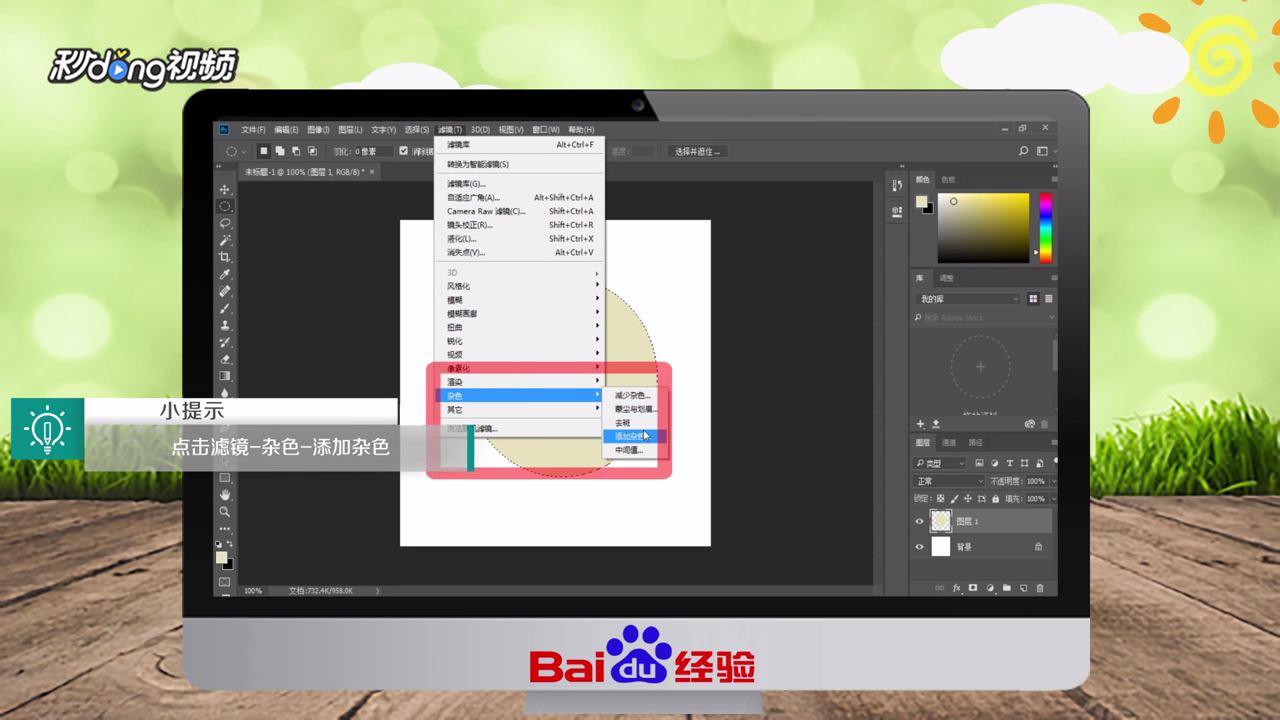
3、新建层,调出正圆选区,点击“选择”,点击“修改”,选择“收缩”,设置数值为5,点击“确定”。
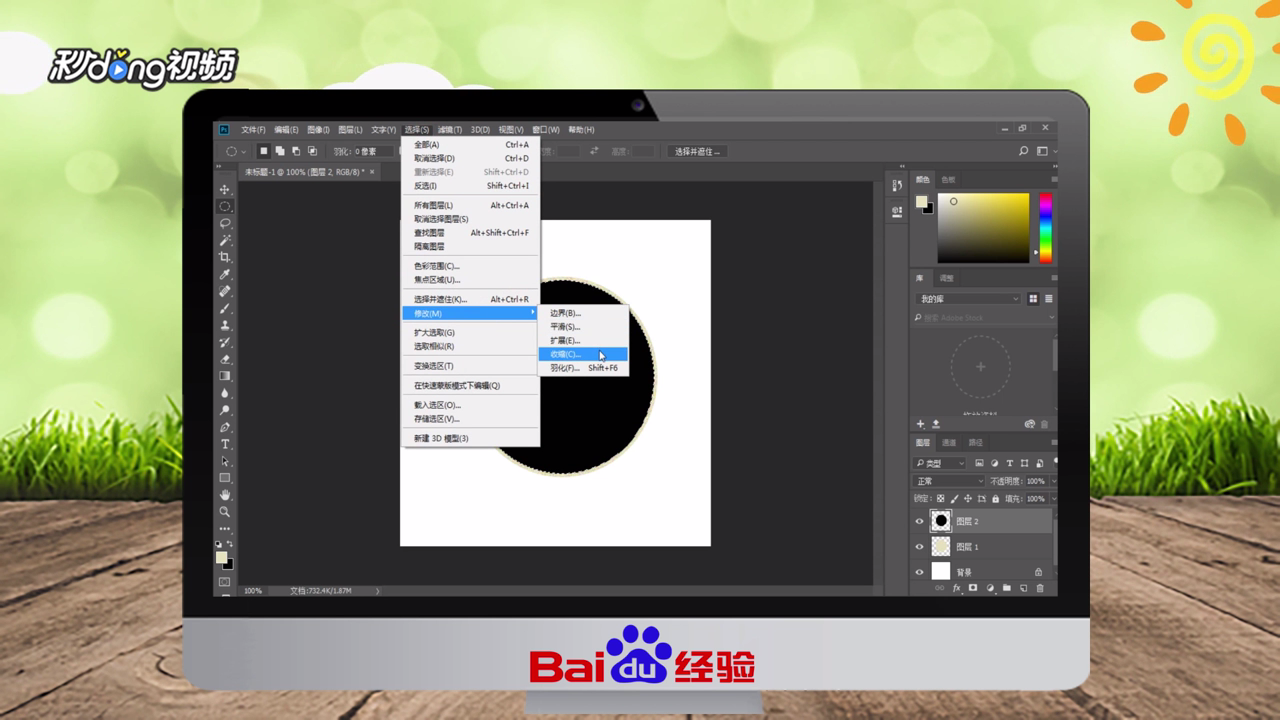
4、按下“Ctrl+Delete”填充背景色为黑色,再收缩5像素,删除之后会得到一个圆环。

5、选择第一步建立的正圆殿秩痊肭层,点击“滤镜”,选择“滤镜库”,点击“纹理”,选择“纹理化”,调整数值后点击“确定”。

6、导入喜欢的图案素材,适当进行调整,栅格化图案所在图层。

7、可以给正圆层添加一个投影,调整数值后,点击“确定”。

8、最后拖入一幅木纹纹理图作为背景即可。

9、总结如下。
